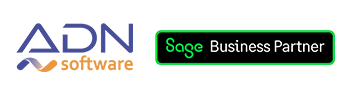Importer une balance dans Sage 100cloud Etats Comptables et Fiscaux et Ciel Liasse Fiscale
Importer une balance dans Sage 100cloud Etats Comptables et Fiscaux et Ciel Liasse Fiscale en suivant les étapes ci-dessous :
Import de Balance
Traitement / Données comptables / Balance et OD
L’intégration de la balance s’effectue depuis le menu Traitement / Données comptables / Balance et OD.
Cette commande ouvre l’assistant d’intégration de la balance qui propose plusieurs méthodes pour intégrer la balance :
- saisie manuelle,
- import via un format d’import,
- intégration directe depuis le fichier comptable,
- reprise d’une autre période.
La saisie de la balance est réalisée dans le bandeau de saisie situé au-dessus des intitulés de colonnes.
- Pour effectuer la saisie, placez-vous sur la zone à renseigner.
- Déplacez-vous entre les zones à l’aide de la touche Tabulation du clavier.
- Validez la saisie à l’aide de la touche Entrée du clavier ou le bouton Enregistrer.
/!\ La saisie d’une balance doit respecter l’équilibre Débit / Crédit. La balance d’un exercice reste modifiable tant que l’exercice n’est pas clôturé.
Intégration directe de la balance
Ceci permet de rependre les écritures de fichier comptable Sage. La méthode d’intégration est définie dans le menu Fichier / Paramètres société / Liasse.
Dans le volet Balance, sélectionnez la méthode Lecture directe.
Le fichier comptable lu à l’intégration de la balance est défini dans le menu Fichier / Paramètres société/ Identification / Fichiers liés.
- Maintenant, cliquez sur le bouton Intégrer dans le menu Traitement / Données comptables / Balance et OD.
- Les données comptables s’affichent automatiquement dans la fenêtre.
Si la période contient déjà une balance, l’assistant d’intégration propose de :
- Supprimer la balance existante au profit des données à intégrer
- Cumuler les données à intégrer à la balance existante
Si le dossier contient des écritures d’opération diverses, l’assistant propose de :
- Supprimer les écritures
- Conserver les écritures
Dans les versions Sage 100 Pack, Export, OHADA et FRP 1000 :
Si la période active dans le ficher est une situation, les écritures enregistrées sur un journal de type situation pour la même période sont intégrées. En revanche, si la période active est un exercice, les écritures enregistrées dans un journal de type situation ne sont pas intégrées.
L’intégration directe de la balance permet de rependre les écritures de fichier comptable Sage.
La méthode d’intégration est définie dans le menu Fichier / Paramètres société / Liasse.
Dans le volet Balance, sélectionnez la méthode Importation, ainsi que le Format.
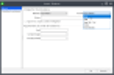
Si vous sélectionnez le format Paramétrable, vous devez aller sélectionner le format à cet endroit : C:\Users\Public\Documents\Sage\iEtats comptables et fiscaux\Documents standards\Formats balances.
- Il faut cliquer sur le bouton Intégrer dans le menu Traitement / Données comptables / Balance et OD.
- Sélectionnez la devise de la balance.
- Cliquez sur Suivant.
- Dans le 2e écran de l’assistant, cliquez sur le bouton Parcourir pour indiquer votre fichier de balance.
Lorsque dans les Paramètres de société, vous avez sélectionné le format Paramétrable, dans cette étape vous pourrez choisir le format d’import et le fichier de balance. - Cliquez sur Fin pour lancer le traitement.
Vous pouvez reprendre la balance d’une autre période du dossier.
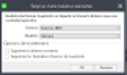
- Vous devez cliquer sur le bouton Reprendre dans le menu Traitement / Données comptables / Balance et OD.
- Choisissez la période sur laquelle se trouve la balance que vous souhaitez reprendre.
- Cochez l’option Supprimer la balance existante, si vous voulez supprimer les éléments existants, sinon ils seront cumulés.
- Cochez l’option Supprimer les opérations divers de la période, si vous voulez supprimer les éléments existants, sinon ils seront conservés.
- Cliquez sur OK pour lancer le traitement.